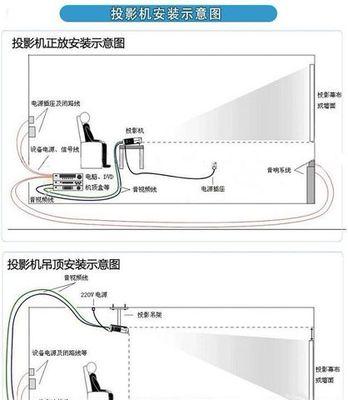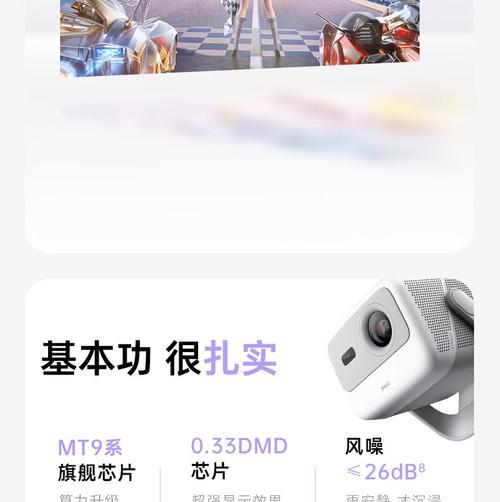投影仪无法找到设备怎么办?设备连接和设置的正确步骤是什么?
在现代教育、商务会议和家庭娱乐中,投影仪已成为不可或缺的工具之一。然而,当您遇到投影仪无法找到设备的问题时,可能会感到束手无策。本篇文章将手把手教您如何解决投影仪不能找到设备的问题,并详细介绍投影设备连接与设置的正确步骤。
一、投影仪无法找到设备的常见原因
在探讨解决方法之前,我们先来了解一下导致投影仪无法找到设备的一些常见原因。这有助于您更快速地定位问题所在,并针对性地进行解决。
投影仪连接线故障
投影仪和电脑之间通常需要使用VGA、HDMI或其他专用连接线相连。如果线缆松动、损坏或者不兼容,都可能导致无法识别设备。
设备驱动程序问题
有时候,电脑的操作系统可能没有正确安装或更新投影仪的驱动程序,这也会导致连接失败。
投影仪设置不正确
如果投影仪没有设置在正确的输入模式,或者没有启用自动搜索功能,它可能无法检测到电脑设备。
其他外部因素
比如电脑或投影仪存在固件问题、投影仪电源供应不稳定、电脑软件设置错误等,也可能会导致投影仪无法找到设备。

二、投影仪设备连接的正确步骤
以下,我们将介绍投影仪与电脑连接的一些标准步骤,这些步骤适用于大多数现代投影仪和电脑系统。
检查连接线
确保您使用的连接线无损、正确以及适合您的设备。检查连接线的两端是否都已牢固地插入到投影仪和电脑相应的接口中。
选择正确的输入源
在投影仪上,选择与连接线接口相对应的输入源。如果使用的是HDMI线,务必选择HDMI输入。
打开自动搜索功能
一些投影仪提供自动搜索功能,在投影仪菜单中找到并打开该功能,让设备自动查找并连接到电脑。
电脑设置
将电脑设置为扩展模式或复制模式,具体取决于您的需求。在Windows系统的“显示设置”中或Mac的“显示器”偏好设置中调整。
更新或安装驱动程序
在电脑端,确保投影仪的驱动程序是最新的或已经正确安装。您可以在设备管理器中检查并更新驱动程序。

三、投影仪设备设置的高级技巧
在基础连接步骤之后,还有一些高级的设置技巧可以帮助您更好地使用投影仪。
调整分辨率和刷新率
选择一个与投影仪兼容的分辨率和刷新率,以获得最佳的显示效果。请注意,过高的设置可能会导致图像不稳定或失真。
调整投影仪的显示模式
根据您的需要,调整投影仪至正投模式、背投模式或吊装模式等。
使用投影仪管理软件
一些投影仪提供相应的管理软件,您可以利用它进行更细致的调整,例如校准颜色、调整梯形失真等。

四、常见问题与解决方法
投影仪显示无信号怎么办?
确保连接线、输入源都已正确选择,并且电脑显示设置正确。如果问题依旧,尝试重启投影仪和电脑。
投影仪与电脑连接有声音无图像
检查您的连接线是否支持音频传输。确保在电脑上将音频输出设置为正确的设备。如果使用HDMI线,通常音频会自动传输。
投影仪无法全屏显示
可能是因为设置错误或驱动程序问题。进入电脑的显示设置,调整屏幕比例,并确保投影仪设置为默认显示设备。
五、确保投影仪设备连接稳定性的保养措施
为了确保您的投影仪及连接设备长期保持性能稳定,以下是一些保养建议:
定期检查连接线缆
确保连接线缆没有磨损或损坏。定期更换线缆以避免因线缆故障导致的连接问题。
避免频繁插拔
频繁地插拔连接线缆可能会导致接口损坏。在连接或断开时,务必确保设备已正确关闭电源。
清洁投影仪镜头
长时间使用后,镜头会积累灰尘,影响投影质量。定期清洁镜头和过滤网,以保证投影效果。
确保投影仪散热良好
投影仪工作时会产生热量,良好的散热对于设备的稳定性和寿命至关重要。使用投影仪时,确保其通风口不被遮挡。
通过以上步骤和建议,您应该能够解决投影仪无法找到设备的问题,并顺利进行设备的连接和设置。投影仪的正确连接和设置不仅需要技术,更加需要耐心和细心。记得,每个细节都可能影响到最后的显示效果,所以不要忽视任何小问题哦!
版权声明:本文内容由互联网用户自发贡献,该文观点仅代表作者本人。本站仅提供信息存储空间服务,不拥有所有权,不承担相关法律责任。如发现本站有涉嫌抄袭侵权/违法违规的内容, 请发送邮件至 3561739510@qq.com 举报,一经查实,本站将立刻删除。
- 上一篇: w8电脑图标怎么隐藏?隐藏方法是什么?
- 下一篇: 联想笔记本硬盘分区方法是什么?分盘后数据如何迁移?
- 站长推荐
-
-

Win10一键永久激活工具推荐(简单实用的工具助您永久激活Win10系统)
-

华为手机助手下架原因揭秘(华为手机助手被下架的原因及其影响分析)
-

随身WiFi亮红灯无法上网解决方法(教你轻松解决随身WiFi亮红灯无法连接网络问题)
-

2024年核显最强CPU排名揭晓(逐鹿高峰)
-

光芒燃气灶怎么维修?教你轻松解决常见问题
-

解决爱普生打印机重影问题的方法(快速排除爱普生打印机重影的困扰)
-

红米手机解除禁止安装权限的方法(轻松掌握红米手机解禁安装权限的技巧)
-

如何利用一键恢复功能轻松找回浏览器历史记录(省时又便捷)
-

小米MIUI系统的手电筒功能怎样开启?探索小米手机的手电筒功能
-

华为系列手机档次排列之辨析(挖掘华为系列手机的高、中、低档次特点)
-
- 热门tag
- 标签列表
- 友情链接